"🤔لقد اشتريت هاتف iPhone 15 وأود الاحتفاظ بسجل رسائلي النصية المخزَّنة على هاتف Android السابق، لأهميتها الكبيرة على الصعيدين الشخصي والمهني."
سواءً وافقتني الرأي أولا، لقد غدت الرسائل النصية وسيلةً رئيسية للتواصل، بدءاً من المحادثات الاعتيادية والشخصية وصولاً إلى الإشعارات الهامة، حيث تحمل بين ثنايا عباراتها القصيرة الكثير من المشاعر والذكريات، وقد تكون رسائل اشتراكٍ تجعلك على اطلاعٍ دائم بأحدث ما تقدمه خدماتك المفضلة، أو بياناتٍ لبطاقاتك المصرفية أو الهاتفية والإشعارات الاعتيادية لنشاطاتك اليومية.
إن كنت تود استبدال هاتف Android القديم بإصدار iPhone 15 الجديد، فلا شك أن معرفة كيفية نقل الرسائل النصية الثمينة بأمان وأسرع وقتٍ ممكن يعد تحدياً مرهقاً.
اطمئن، فالمقال الشامل التالي الذي يتناول كيفية نقل الرسائل النصية من Android إلى iPhone 15سيمكِّنك من إنجاز هذه المهمة بسلاسة، كما سيُغني معرقتك بالبرامج والأدوات اللازمة التي تكفل لك الحفاظ على جميع رسائلك أثناء عملية النقل وحمايتها من الضياع.
يتناول هذا المقال
الطريقة 1: نقل الرسائل باستخدام تطبيق Move to iOS
طُوِّر نظام التشغيل iOS ليزوِّدك بتجربة استخدامٍ سلسة ويشمل ذلك عملية الانتقال إليه.
يتيح لك تطبيق Move to iOS نقل محتوى Android وحفظه على iPhone بطريقةٍ مختصرةٍ وآمنة تكفل لك حفظ بياناتك في وحدة تخزين أخرى قبل الانتقال إلى استخدام جهازك الجديد، كما يمتاز التطبيق بقدرته على نقل مجموعةٍ واسعة من البيانات تشمل ما يلي:
- جهات الاتصال
- سجل الرسائل
- الصور والفيديوهات المُلتَقطة بكاميرا جهازك
- حسابات البريد الإلكتروني
- التقاويم
- محتوى حسابك على WhatsApp
احرص على أن تكون أجهزتك في متناول يديك وموصولةً بالتغذية الكهربائية حتى اكتمال عملية النقل، وعندما تنوي البدء بإنجاز هذه العملية مستخدماُ تطبيق Move to iOS، فإن جهازك الجديد سواء كان iPhone أو iPad سيتصل عبر شبكة Wi-Fi خاصة باحثاً عن جهاز Android للربط معه، حيث سيبدأ عملية نقل البيانات المطلوبة فور إدخال رمز الحماية، هكذا وبكل سهولة.
نستعرض فيما يلي الخطوات المتبعة لنقل الرسائل من هاتف Android إلى iPhone باستخدام Move to iOS:
الخطوة 1: مستخدما جهاز Android، ادخل إلى موقع Google Play Store على الإنترنت لتحميل Move to iOS وتثبيته على جهازك.
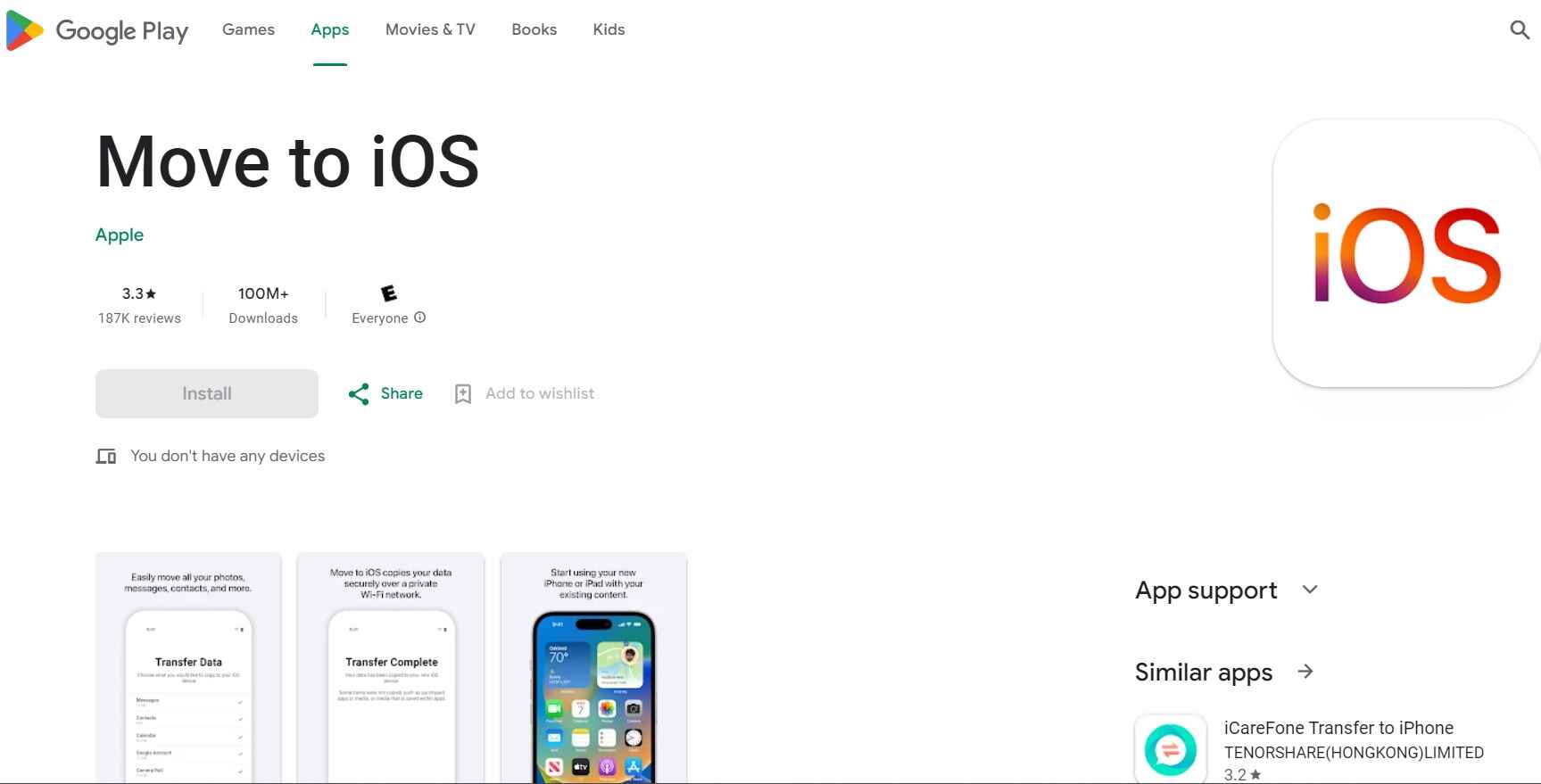
الخطوة 2: بعد فتح التطبيق على iPhone 15 وأثناء عملية ضبط إعداداته، ستُفتَح نافذة التطبيقات والبيانات ""Apps & Data"، وبعد النقر على خيار نقل البيانات من Android "Move Data from Android" سيظهر رمزٌ على شاشة iPhone.

الخطوة 3: أدخِل الرمز الظاهر على شاشة iPhone في هاتف Android.

الخطوة 4: بعد نجاح اتصال الجهازين، اختر البيانات المُراد نقلها، والتي تشمل الرسائل "Messages".
الخطوة 5: بعد تأكيد خيار النقل، سيبدأ Move to iOS عملية نقل الرسائل من Android ويحفظها على iPhone 15.

انتظر ريثما يُنهي التطبيق عملية النقل، واعلم أن طول المدة الزمية اللازم لإنجازها مرهونٌ بحجم البيانات المُراد نقلها، حيث يمكنك استئناف ضبط إعدادات iPhone 15 بعد اكتمالها، وبذلك، ستكون رسائلك النصية المحفوظة على Android قد نُقِلت إلى هاتف iPhone.
الطريقة 2: استخدام الخدمات المُعتَمدة على السحابة
إن كنت تود نقل أنواعٍ عدة من البيانات، يمكنك الاستعانة ببرنامجٍ خارجي موثوق مثل SMS Backup & Restore لأجهزة Android، الذي يسهِّل عليك أخذ نسخةٍ احتياطية من رسائلك النصية وحفظها على خدمة تخزينٍ سحابي مثل Google Drive، حيث يمكنك لاحقاً استعادة تلك النسخة وحفظها على iPhone مستخدماً أحد تطبيقات الاستعادة المتوافقة.
نستعرض فيما يلي الخطوات المتبعة لأخذ نسخةٍ احتياطية من الرسائل النصية المحفوظة على Android باستخدام SMS Backup & Restore واستعادتها إلى iPhone 15 الجديد:
الخطوة 1: بعد الدخول إلى موقع Google Play Store، سارع إلى تحميل SMS Backup & Restore إن لم يسبق لك استخدامه، ثم طبِّق إرشادات تثبيته التي تظهر تباعاً على الشاشة.
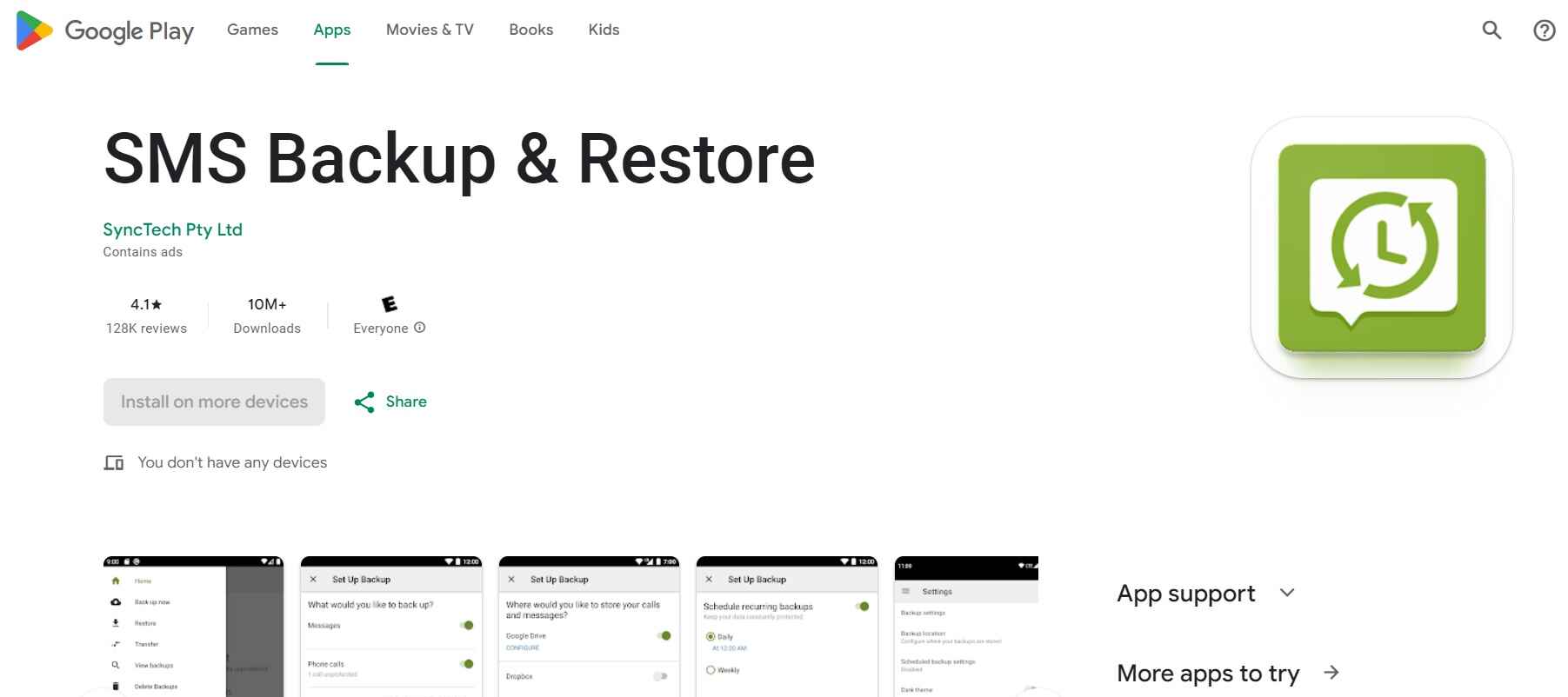
الخطوة 2: بعد فتح التطبيق على Android، انقر على خيار إنشاء نسخة احتياطية "“Set Up a Backup" لضبط إعدادات النسخ الاحتياطي.
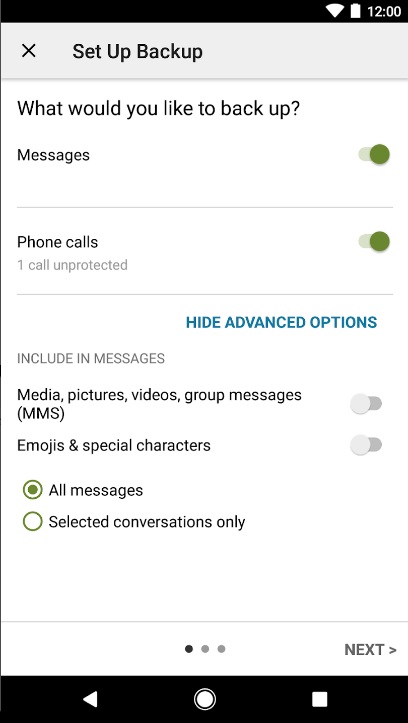
الخطوة 3: اختر أنواع الرسائل المُراد نقلها مثل الرسائل النصية القصيرة ورسائل الوسائط المتعددة وما شابه من البيانات اللازمة.
الخطوة 4: اختر Google Drive موقعاً لحفظ النُّسَخ الاحتياطية، حيث عيك تسجيل الدخول إلى حسابك على Google أو إنشاء حسابٍ إن لم يسبق لك إنشاء واحدٍ مُسبَقاً.
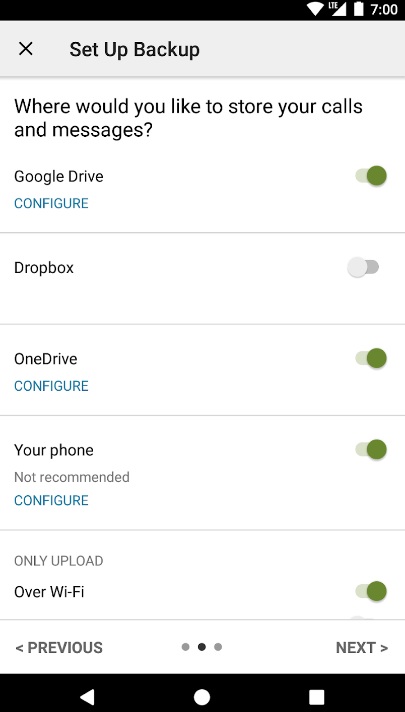
الخطوة 5: بعد الانتهاء من ضبط إعدادات النسخ الاحتياطي، متبوعاً بالنقر على خيار "Back Up Now" لبدء عملية النسخ الاحتياطي، حيث ستؤخَذ نسخةٌ احتياطية من رسائلك وتُحفَظ على Google Drive.
الخطوة 6: يمكنك الآن استئناف عملية ضبط إعدادات التشغيل الأولية على iPhone بما فيها إعدادات الاتصال بشبكة Wi-Fi، ثم افتح App Store على iPhone وابحث عن خيار تصدير الرسائل القصيرة "SMS Export"، حيث سيسهل عليك استيرادها من السحابة.
الخطوة 7: افتح التطبيق ثم سجِّل الدخول إلى حساب Google ذاته الذي استخدمته لنسخ رسائلك احتياطياً على جهاز Android.
الخطوة 8: في نافذة التطبيق، ابحث عن النسخة الاحتياطية المحفوظة على Google Drive ثم اختر الرسائل النصية المُراد استعادتها.
الخطوة 9: مع بدء عملية الاستعادة، سيبدأ التطبيق باستيراد رسائل النسخة الاحتياطية وحفظها في تطبيق المراسلة على iPhone.
الطريقة 3: حلولٌ سريعة لنقل الرسائل النصية من Android إلى iPhone 15
الحل 1: استخدام برنامجWondershare MobileTrans
يمنحك MobileTrans القدرة على نقل كمياتٍ ضخمة من بيانات الهاتف دفعةً واحدة بصرف النظر عن عددها سواءً كانت رسائل نصية أو بياناتٍ شخصية لتطبيقات وسائل التواصل الاجتماعي مثل WhatsApp أو LINE وبأقصر وقتٍ ممكن.
يمثِّل Wondershare MobileTrans لمستخدميه طريقةً سلسة لنقل البيانات بين الأجهزة، فميزاته الغنية تتيح لهم تبادل البيانات بين أجهزة Android وiPhone عبر منصاتٍ عدة.
نستعرض أدناه الخطوات المتبعة لنقل الرسائل القصيرة من Android إلى iPhone باستخدام MobileTrans.
الخطوة 1: ادخل إلى الموقع الرسمي لـMobileTrans وسارع إلى تحميل البرنامج مجاناً استعداداً لاستخدامه.

 التقييم: 4.5 من 5 ممتاز
التقييم: 4.5 من 5 ممتازالخطوة 2: اتبع الإرشادات المُدرَجة على الشاشة لتثبيت MobileTrans على الحاسوب ثم افتحه.
الخطوة 3: بعد الدخول إلى النافذة الرئيسية لبرنامج Wondershare MobileTrans، انقر على خيار نقل الهاتف "Phone Transfer" متبوعاُ بالنقر على خيار من هاتفٍ لآخر "Phone to Phone".

الخطوة 4: أوصل هاتفي Android وiPhone بالحاسوب مستخدماً كابل USB، وتحقَّق من تعرُّف البرنامج على كليهما.
الخطوة 5: احرص على تفعيل مربع الاختيار المُجانِب لخيار الرسائل النصية "Text Messages".

الخطوة 6: بعد النقر على خيار "Start، سيبدأ البرنامج بنسخ الرسائل النصية ونقلها من هاتف Android إلى iPhone.
انتظر ريثما يُنهي البرنامج عملية النقل، وستتلقى إشعاراً بنجاح هذه العملية فور اكتمالها، حيث يمكنك بعدها فتح iPhone والتحقق وجود الرسائل النصية التي صدَّرتها من هاتف Android.
الحل 2: استخدام تطبيق MobileTrans
إن كنت تفضِّل نقل بياناتك ورسائلك النصية دون الاستعانة بالحاسوب، نقترح عليك استخدام تطبيق Mobile Trans الذي يمثِّل حلاً مباشراً لنقلها، حيث يتيح لك تطبيق نقل الهواتف هذا نقل كافة أنواع البيانات والرسائل النصية القصيرة وتبادلها بين طرازات Android وiPhone بما فيها سلسة هواتف IPhone 15 بطريقةٍ سلسة وآمنة للغاية.
نستعرض فيما يلي الخطوات اللازمة لنقل الرسائل النصية من هاتف Android إلى iPhone 15 باستخدام تطبيق MobileTrans:
الخطوة 1: سارع إلى تحميل MobileTrans من موقعه الرسمي على الإنترنت وتثبيته على هاتفي Android وiPhone.
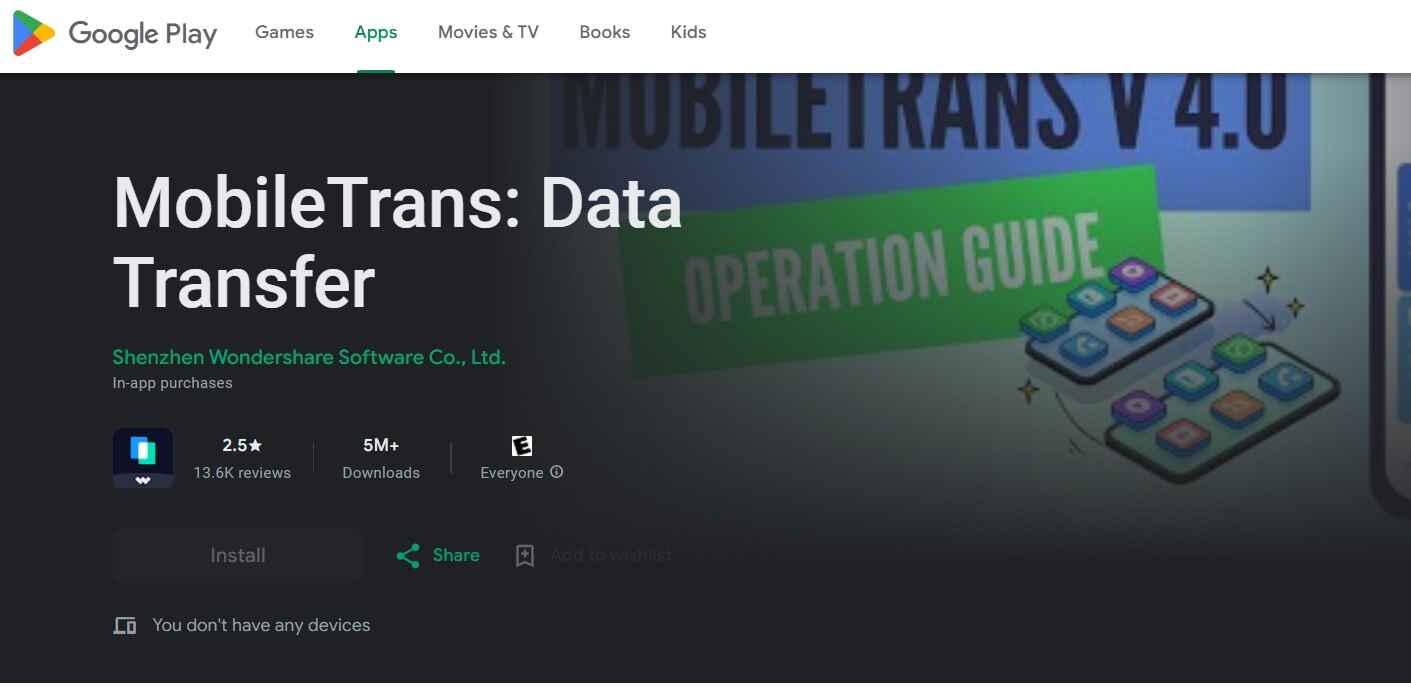
الخطوة 2: بعد تثبيت التطبيق وفتحه على كلا الهاتفين، عليك تحديد أي الهاتفين هو الهاتف الجديد "new"(المستقبل للبيانات) وأيهما القديم "old" (المرسل للبيانات)، والانتقال إلى الخطوة التالية.

الخطوة 3: لربط الهاتفين الجديد والقديم ببعضهما البعض، امسح رمز الاستجابة السريعة الموجود على شاشة التطبيق، لإنشاء رابط اتصالٍ آمن يكفل لك حماية البيانات وسلاسة نقلها.

الخطوة 4: يتيح لك MobileTrans نقل مجموعةٍ متنوعة من البيانات تشمل جهات الاتصال والرسائل والصور والفيديوهات وسجل المكالمات وما شابه وبشكلٍ انتقائي، حيث يمكنك الآن النقر على "Text Messages" لنقل الرسائل النصية.
الخطوة 5: بعد اختيار البيانات اللازمة، يمكنك البدء بنقلها، حيث سيُرسل التطبيق البيانات من الهاتف السابق إلى الجديد.

تضمن لك هذه الطريقة المختصرة والموثوقة نقل البيانات وتبادلها بكفاءةٍ بين الأجهزة، الأمر الذي يُسهِّل عليك الانتقال إلى استخدام هاتفك الجديد دون فقدان البيانات.
خاتمة
تناول هذا المقال الحديث عن كيفية نقل الرسائل النصية من Android وحفظها على iPhone 15، مستعرضاً أدواتٍ عدة تمكنك من إنجاز هذه المهمة بسلاسة مثل Move to iOS والبرامج الخارجية فضلاً عن خدمات النقل المُعتمدة على السحابة، كما ذكر محاسن هذه الأدوات وعيوبها كي يسهل عليك اختيار الأمثل من بينها لاحتياجاتك وتفضيلاتك.
بصرف النظر عن الطريقة التي تفضِّل، ستكفل لك الطرائق سالفة الذِّكر حفظ بياناتك وحمايتها عند استبدال هاتفك السابق بهاتف iPhone 15 واستخدامها عليه.
الأسئلة الشائعة
-
أحقَّا يمكنني نقل كافة رسائلي من هاتف Android السابق إلى إصدار iPhone 15 الجديد دون فقدان أيٍّ منها؟
بالطبع، حيث يمكنك استخدام Move to iOS أو MobileTrans أو أحد البرامج الخارجية لنقل الرسائل النصية من Android إلى iPhone 15. -
هل من الضروري الاتصال بالإنترنت لنقل الرسائل النصية وتبادلها بين هواتف Android وiPhone 15؟
نعم، فعادةً ما يكون الاتصال بالإنترنت ضرورياً لإنجاز عملية نقل البيانات، لكن قد تختلف طرائق الاتصال تبعاً لحاجاتك، كاستخدام شبكة Wi-Fi لنقل بيانات الهاتف لاسلكياً أو استخدام رصيدك من بيانات الهاتف لعمليات النقل المُعتَمدة على السحابة. -
هل ثمَّة مخاطر تتعلق بفقدان البيانات أو الحفاظ على خصوصيتها عند نقل الرسائل النصية وتبادلها بين الأجهزة؟
على الرغم من ندرة هذه المخاطر، فإن احتمالات ضياع البيانات أثناء نقلها واردة، فاحرص على نسخها احتياطياً قبل البدء بنقلها، كما أن استخدام الأدوات والتطبيقات الرائدة والمُجرَّبة يمكن أن يساهم في تقليل احتمالات تعرُّضها لهذه المخاطر. -
هل يمكنني نقل رسائل نصية أو دردشاتٍ بعينها من هاتف Android إلى iPhone 15؟
إن القدرة على نقل رسائل نصية بشكلٍ انتقائي تعتمد على البرنامج الذي تستخدم، ففي الوقت الذي تتيح فيه بعض تلك البرامج نقل دردشاتٍ بعينها، تفرض عليك برامج أخرى نقلها دفعةً واحدة.



